Page 234 of 306

2
12:13
18,5 21,5
23 °CFørste trinn
Når motoren er i gang, demper et
trykk lyden.
Når tenningen er av, aktiverer et
trykk systemet.
Justering av volumet.
Bruk knappene på hver side av eller under
berøringsskjermen for å få tilgang til menyene,
deretter trykkes på de virtuelle knappene på
berøringsskjermen.
For å få tilgang til menyene, bruk tastene
«Kilde» eller «Menu» på hver side av
berøringsskjermen, og trykk deretter på de
virtuelle tastene på berøringsskjermen.
Du kan vise menyen når som helst ved å trykke
kort på skjermen med tre fingre.
Alle berøringssonene på skjermen er hvite.
Trykk på krysset for å gå tilbake et nivå.
Trykk på «OK» for å bekrefte. Skjermen er av typen «kapasitiv».
For vedlikehold av skjermen, anbefales
det å bruke en myk klut (av den typen man
bruker til briller).
Man må ikke bruke skarpe gjenstander på
skjermen.
Rør ikke skjermen med våte hender.
*
A
vhengig av utstyr. En viss informasjon vises permanent i øvre del
av berøringsskjermen.
-
G
jenta informasjonen om klimaanlegg
(avhengig av versjon) og direkte tilgang til
den tilsvarende menyen.
-
G
å direkte til valg av lydkilde, liste med
radiostasjoner (eller liste med titler avhengig
av kilde).
-
G
å til meldinger, eposter, kartoppdateringer
og, avhengig av tjenester,
navigasjonsmeldinger.
-
G
å til innstillinger for berøringsskjerm og det
digitale instrumentpanelet. Valg av lydkilde (avhengig av versjon):
-
F
M / DAB radiostasjoner* / AM*.
-
N
økkel USB.
-
C
D CD-spiller (avhengig av modell).
-
M
ediespiller tilkoblet via aux-kontakten
(avhengig av modellen).
-
T
elefon tilkoblet via Bluetooth og
multimediekringkasting Bluetooth*
(strømming).
CITROËN Connect Nav
Page 235 of 306

3
Via menyen «Reguleringer» kan du
opprette en profil for en enkelt person eller
for en gruppe personer med fellestrekk, og
du har muligheten til å innstille en rekke
forskjellige reguleringer (radiominner,
lydreguleringer, historikk for navigasjon,
favoritter for kontaktpersoner, ...).
Reguleringene registreres automatisk.
Ved meget høye temperaturer, kan lyden
begrenses for å beskytte systemet. Det
kan gå i standby (skjerm og lyd av) i minst
5 minutter
Retur til normal finnes sted når
temperaturen i kupeen har falt.Rattmonterte
betjeningskontroller
Avhengig av modellTalekommandoer :
Denne kontrollen plasseres
på rattet eller på slutten av
lysbetjeningshendelen (avhengig av
modell).
Kort trykk, talekommandoer fra
systemet.
Langt trykk, smarttelefonens
talekommandoer via systemet.
eller Høyere volum.
eller Dempe / Gjenopprette lyden.
Eller
Demping brytes ved å trykke
samtidig på tastene for høyere og
for lavere volum.
Lyden gjenopprettes ved å trykke på
en av de to lydstyrketastene.
eller Lavere volum. eller
Media
(kort trykk): endre
multimediekilden.
Telefon (kort trykk): start
telefonsamtalen.
Pågående samtale (kort trykk):
tilgang til telefonmenyen.
Telefon (kort trykk): avvise en
innkommende samtale, avslutte
samtale; når ingen samtale er på
gang, få tilgang til telefonmenyen.
eller Radio
(dreie): automatisk søking
etter foregående/neste stasjon.
Media (dreie): forrige / neste spor,
søke seg i listen.
Kor t tr ykk : bekrefte et valg,
hvis ikke valg, tilgang til
forhåndsinnstillinger.
Radio : vise listen over stasjoner.
Media : vise listen over spor.
Radio, kontinuerlig trykk: oppdatere
listen over stasjoner som tas inn.
.
CITROËN Connect Nav
Page 236 of 306
4
FM/87.5 MHz
87.5MHz
12:13
18,5 21,5
23 °C
12:13
18,5 21,5
23 °C
12:13
18,5 21,5
23 °C
21,518,5
12:1323 °C
Menyer
(avhengig av modell / avhengig av utstyr)
Klimaanlegg
Administrere innstillinger for
temperatur og luftstrøm.
Tilkoblet navigasjon
eller Gå til navigasjonsinnstillinger, og
velg et bestemmelsessted.
Bruke tilgjengelige tjenester i
sanntid, avhengig av utstyr.
Applikasjoner
eller Betjene visse applikasjoner på en
smarttelefon tilkoblet via CarPlay
®,
MirrorLinkTM eller Android Auto.
Sjekke status på Bluetooth®- og
Wi-Fi-tilkoblinger.
Radio Media
eller Velge en lydkilde, en radiostasjon og
se bilder.
CITROËN Connect Nav
Page 238 of 306

6
Første trinn
Eksempel på «talebetjening» for
navigasjonssystemet:
«Navigate to address» «11 Regent
Street, London».
Eksempel på «talebetjening» for
radio og media:
«Play ar tist» «Madonna».
Eksempel på «talebetjening» for
telefonen:
«Call David Miller».
Talebetjeningen kan sies på 12 språk
(engelsk, fransk, Italiensk, spansk, tysk,
nederlandsk, portugisisk, polsk, tyrkisk,
russisk, arabisk, brasiliansk), og språket
som brukes skal svare overens med det
språket som er valgt og som er innstilt på
forhånd i systemet.
For visse talekommandoer finnes
alternative synonymer.
Eksempel: Veiledning til / Naviger til / Kjør
til / ...
Talekommandoene på arabisk
for: «Naviger til adresse» og «Vis
severdigheter i byen» er ikke tilgjengelig.
Informasjon - Bruk
Trykk knappen for aktivering
av talekommandoer, og fortell
meg hva du ønsker å gjøre etter
tonen. Husk at du kan avbryte
meg når som helst ved å trykke
på denne knappen. Hvis du
trykker den igjen mens jeg
venter på at du skal snakke, vil
det avbryte konversasjonen.
Hvis du ønsker å starte på nytt
må du si «Cancel». Hvis du
ønsker å angre på noe, kan du
si «Undo». Og hvis du vil ha
informasjon og tips er det bare
å si «Help». Hvis du ber meg
om noe, og jeg savner noe av
informasjonen jeg trenger, vil
jeg gi deg noen eksempler, eller
ta deg igjennom det trinn for
trinn. Det er mer informasjon
tilgjengelig i modusen «Novice».
Du kan velge modusen
«Expert» når du er mer trygg på
systemet.
Generelle talebetjeninger
Disse kommandoene kan gjøres fra
enhver skjermside etter å ha trykket
på «Talegjenkjenning» eller «Telefon»-
knappen på rattet, så sant det ikke er en
telefonsamtale på gang.
CITRO
Page 239 of 306
7
Talebetjeninger
«Navigasjon»
Disse kommandoene kan gjøres fra
enhver skjermside etter å ha trykket
på «Talegjenkjenning» eller «Telefon»-
knappen på rattet, så sant det ikke er en
telefonsamtale på gang.
Talekommandoer
Hjelpemeldinger
Help Det er mange emner jeg kan hjelpe deg med.
Du kan si «Help with phone»; «Help with
navigatrion», «Help with media» eller «Help
with radio». Hvis du vil ha en oversikt over
talekommandoene, kan du si «Help with voice
c ont ro ls».
Voice command help
Navigation help
Radio help
Media help
Telephone help
Set dialogue mode as <...>
Velge «nybegynner»- eller «ekspert»-nivå.
Select profile <...> Velge profil 1, 2 eller 3.
Ye s Si «Yes» hvis det ble riktig. Hvis ikke må du si
«No», slik at vi kan starte på nytt.
No
.
CITRO
Page 240 of 306

8
TalekommandoerHjelpemeldinger
Navigate home For å starte ruteveiledningen eller legge til et
stopp, si «Navigate to» og deretter adressen
eller kontaktnavnet. For eksempel «Navigate
to address 11 Regent Street, London», eller
«Navigate to contact John Miller». Du kan
spesifisere om det er en foretrukket eller en
ny destinasjon. For eksempel, «Navigate to
preferred address, Tennis club», «Navigate to
recent destination, 11 Regent Street, London».
For å se steder av interesse på et kart, kan
du si ting som «Show hotels in Banbury»
eller «Show nearby petrol station». For mer
informasjon kan du be om «Help with route
guidance».
Navigate to work
Navigate to preferred address <...>
Navigate to contact <...>
Navigate to address <...>
Show nearby POI <...>
Remaining distance
For å få informasjon om din nåværende rute,
kan du si «Tell me remaining time», «Distance»
eller «Arrival time». Prøv å si «Hjelp with
navigation» for å lære flere kommandoer.
Remaining time
Arrival time
Stop route guidance
Avhengig av land skal instruksjonene, når
det gjelder bestemmelsesstedet (adresse),
gis i samsvar med språket i systemet.Talebetjeninger «Radio
Media»
Disse kommandoene kan gjøres fra hvilket
som helst skjermbilde, etter å ha trykket
på «Talegjenkjenning» eller «Telefon»-
knappen på rattet, så sant det ikke er en
telefonsamtale på gang.
CITROËN Connect Nav
Page 241 of 306
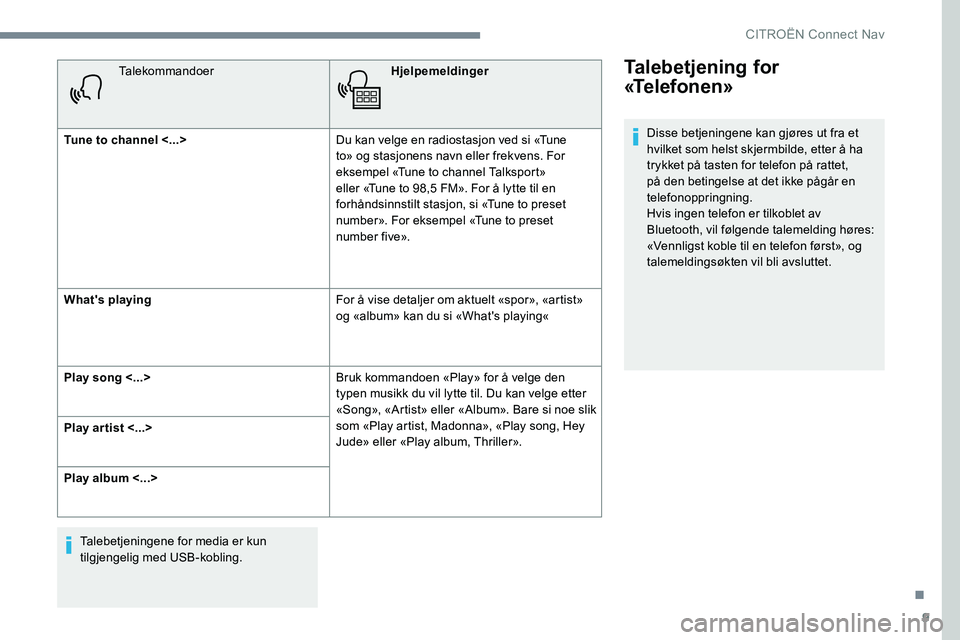
9
TalekommandoerHjelpemeldinger
Tune to channel <...> Du kan velge en radiostasjon ved si «Tune
to» og stasjonens navn eller frekvens. For
eksempel «Tune to channel Talksport»
eller «Tune to 98,5 FM». For å lytte til en
forhåndsinnstilt stasjon, si «Tune to preset
number». For eksempel «Tune to preset
number five».
What's playing For å vise detaljer om aktuelt «spor», «artist»
og «album» kan du si «What's playing«
Play song <...> Bruk kommandoen «Play» for å velge den
typen musikk du vil lytte til. Du kan velge etter
«Song», «Artist» eller «Album». Bare si noe slik
som «Play artist, Madonna», «Play song, Hey
Jude» eller «Play album, Thriller».
Play ar tist <...>
Play album <...>
Talebetjeningene for media er kun
tilgjengelig med USB-kobling.Talebetjening for
«Telefonen»
Disse betjeningene kan gjøres ut fra et
hvilket som helst skjermbilde, etter å ha
trykket på tasten for telefon på rattet,
på den betingelse at det ikke pågår en
telefonoppringning.
Hvis ingen telefon er tilkoblet av
Bluetooth, vil følgende talemelding høres:
«Vennligst koble til en telefon først», og
talemeldingsøkten vil bli avsluttet.
.
CITROËN Connect Nav
Page 246 of 306

14
Til kartkoordinat GPS
eller Trykk på Navigasjon
for å se
hovedsiden.
Utforsk kartet ved å bruke fingeren. Trykk på denne knappen for å vise
verdenskartet.
Bruk zoomfunksjonen i rutenettet til
å velge ønsket land eller region.
Trykk på denne knappen for å taste
inn GPS-koordinater.
En markør vises midt på skjermen,
med koordinatene « Breddegrad»
og « Lengdegrad ». Trykk på denne knappen for å starte
navigeringen.
Eller Trykk på denne knappen for å lagre
adressen som vises.
ELLER Trykk på denne knappen for å skrive
inn Breddegrad på det virtuelle
tastaturet.
Og Trykk på denne knappen for å skrive
inn Lengdegrad på det virtuelle
tastaturet.
TMC (Trafic Message
Channel)
TMC (Traffic Message Channel)
meldinger er koplet til europeisk standard
for kringkasting eller trafikkinformasjon via
RDS-systemet på FM-radioen, og sender
trafikkmeldinger i sanntid.
TMC-informasjonen vises på et GPS
navigasjonskart og tas øyeblikkelig til
behandling i navigeringen for å unngå
ulykker, trafikk-kork og lukkede veier.
Visningen av faresoner er avhengig av
gjeldende lovgivning og abonnementet på
tjenesten.
CITRO